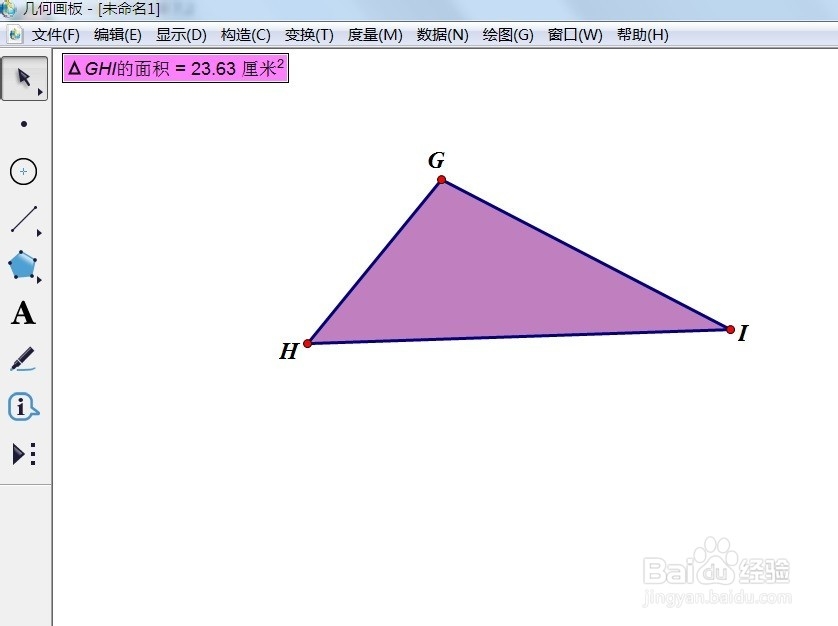几何画板用了很长时间,一些基本都是 知识差不多都有所了解,可是竟然连度量面积都不知道,太惭愧了,今天给大家演示一下。
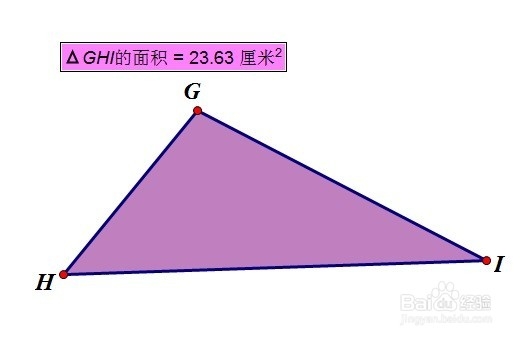
工具/原料
几何画板
电脑
一、绘制三角形
1、 打开几何画板,单击左边侧边栏“线段直尺工具”,如图所示。
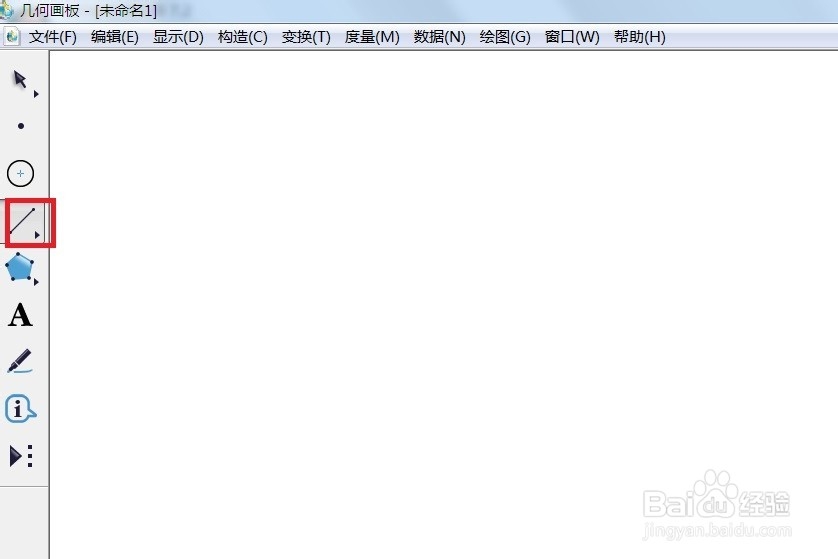
2、 现在在画布上面绘制出一个三角形,如图所示。
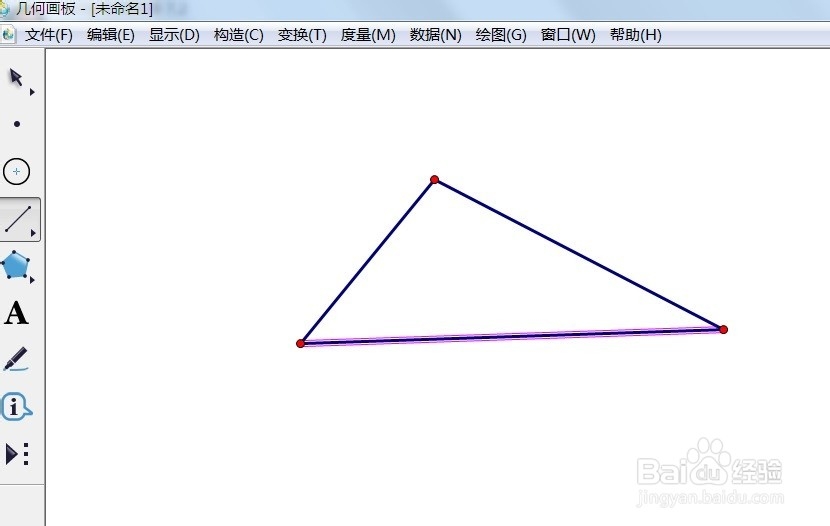
二、度量面积
1、 现在选择左边侧边栏“移动箭头工具”,用其选择三角形的三个顶点,如图所示。
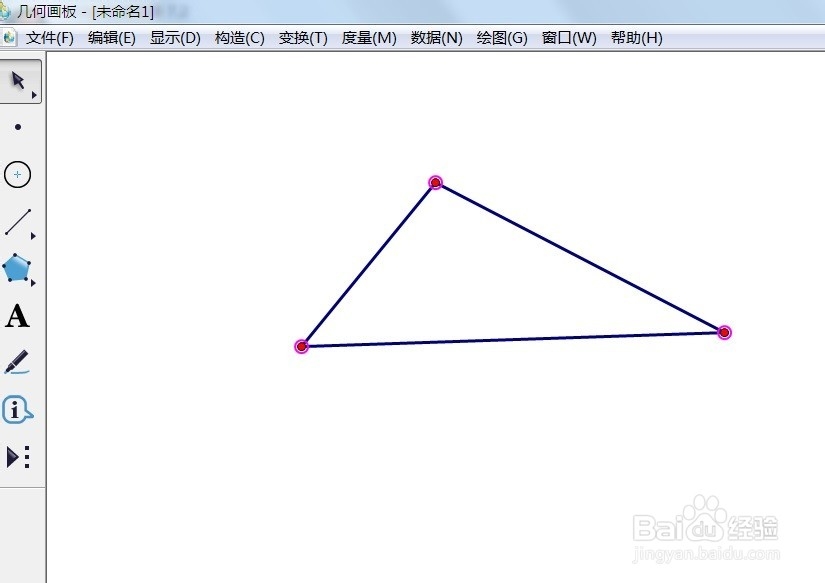
2、 接着单击菜单栏“构造”——三角形的内部,如图所示。
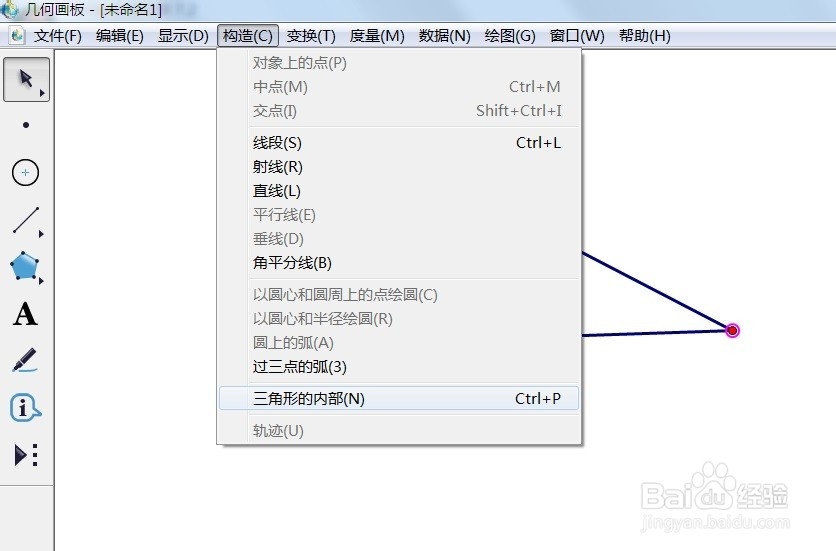
3、 现在发现三角形被填充了颜色,如图所示。
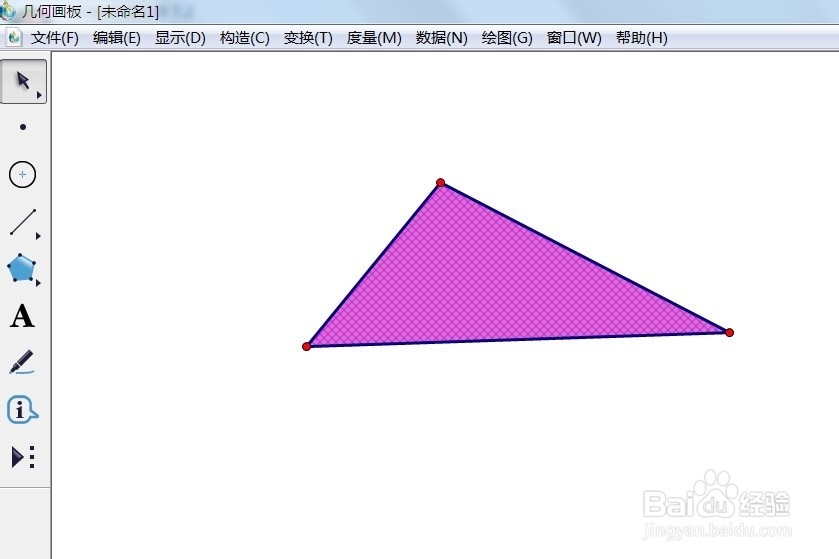
4、 紧接着再单击菜单栏“度量”——面积,如图所示。
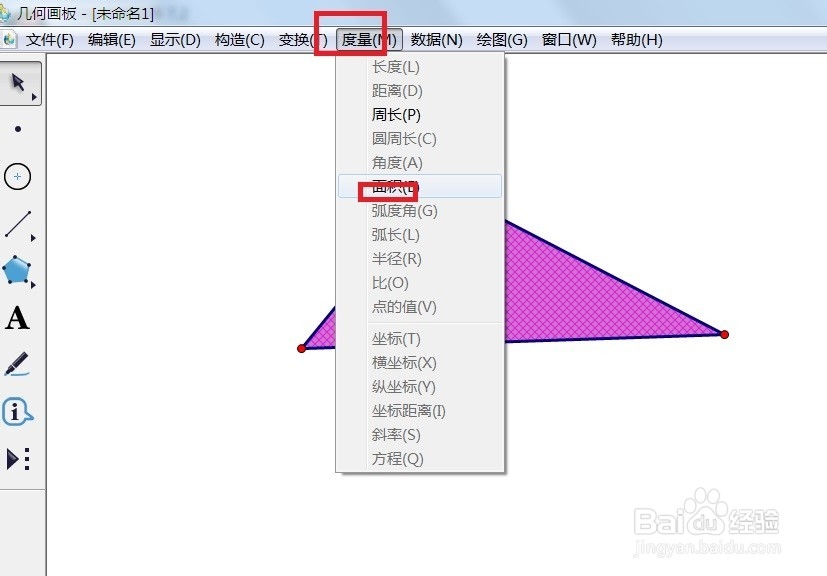
5、 现在可以看到面积计算了出来,如图所示。